تاريخ آخر تحديث

ألعاب Steam الخاصة بك مرئية لك وللمستخدمين الآخرين. إذا كنت تريد إخفائهم ، فإليك الطريقة.
Steam هو أكبر منصة توزيع رقمية لألعاب الكمبيوتر ، مع مجتمع يستخدمه أكثر من 100 مليون مستخدم.
إذا كنت من مستخدمي Steam وتم تعيين ملفك الشخصي على الوضع العام ، فأنت تعرض مكتبة ألعابك لملايين المستخدمين. في معظم الأوقات ، هذه ليست مشكلة حقًا. إذا كنت تلعب لعبة شائعة ، فسيكون هناك الملايين من الأشخاص الآخرين يلعبونها أيضًا.
ومع ذلك ، قد ترغب أحيانًا في الانغماس في متعة الذنب من لعب لعبة لا يجب أن تحبها حقًا ، ولكن لا يمكنك المساعدة في لعبها. قد ترغب أيضًا في إخفاء الألعاب التي تم شراؤها بقيمة آلاف الدولارات من أعين المتطفلين ، بهدف سرقة حساب Steam الخاص بك.
لحسن الحظ ، من الممكن إخفاء الألعاب على Steam بحيث لا تكون مرئية لأعين المتطفلين - إليك كيفية ذلك.
إخفاء الألعاب في مكتبة Steam الخاصة بك
لإيقاف ظهور الألعاب في مكتبة Steam ، ستحتاج إلى فتح عميل Steam على جهاز الكمبيوتر الشخصي أو جهاز Mac.
بمجرد فتحه ، انقر فوق مكتبة علامة التبويب في الأعلى.
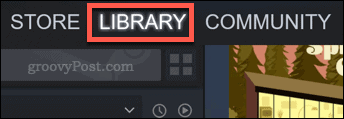
انقر بزر الماوس الأيمن على اللعبة التي تريد إخفاءها ، ثم انقر فوق إدارة> إخفاء هذه اللعبة لإخفائه.
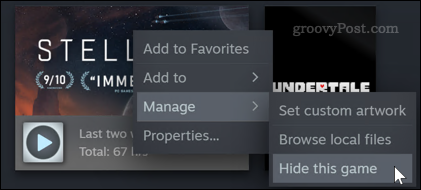
لن تظهر لعبتك في مكتبتك بعد الآن. لن يتم حذفه ، لن يكون مرئيًا حتى تقرر استعادته.
استعادة الألعاب المخفية إلى مكتبتك
الألعاب المخفية هي بالضبط: مخفية. إذا أخفيت لعبة Steam من مكتبتك ، فمن السهل استعادة الوصول إليها.
للبدء ، انقر فوق رأي القائمة في الجزء العلوي من عميل Steam.
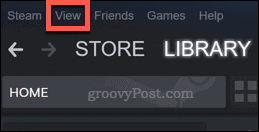
تحديد العاب خفية من القائمة المنسدلة التي تظهر.
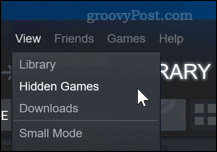
من المفترض أن تتمكن الآن من رؤية أي ألعاب أخفيتها سابقًا من مكتبتك.
إذا كنت تريد استعادة لعبة وإخفائها ، فانقر بزر الماوس الأيمن على اللعبة وحددها إدارة> إزالة من المخفي لنفعل ذلك.
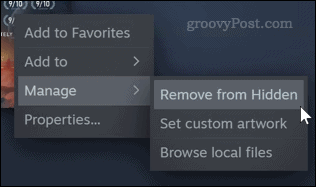
اضغط على مكتبة علامة التبويب بمجرد الانتهاء - يجب أن تظهر اللعبة المخفية سابقًا الآن في مكتبتك كالمعتاد.
إخفاء ألعاب Steam الخاصة بك عن الآخرين
ماذا لو أردت إبقاء مكتبتك بأكملها مرئية لك ، ولكنك لا تريد أن يراها أي من أصدقائك؟ من الممكن أيضًا إخفاء مكتبة Steam عن الآخرين.
للقيام بذلك ، انقر فوق اسم ملف التعريف الخاص بك في الجزء العلوي الأيمن من نافذة عميل ستيم ، ثم انقر فوق عرض ملفي الشخصي اختيار.
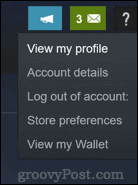
اضغط على تعديل الملف الشخصي لبدء تغيير إعدادات ملف تعريف Steam.
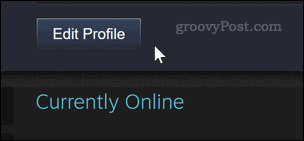
في ال تعديل القائمة ، انقر فوق إعدادات الخصوصية الخاصة بي اختيار.
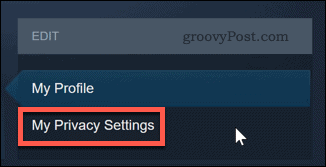
اضغط على تفاصيل اللعبة الحالة — سيعرض هذا قائمة منسدلة تحتوي على خيارات متنوعة.
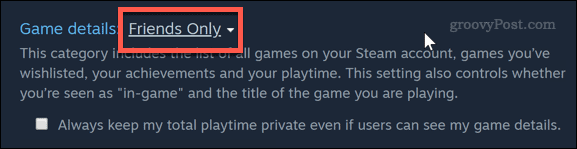
في ال تفاصيل اللعبة القائمة ، قم بتعيين خصوصية لعبتك إلى نشر.
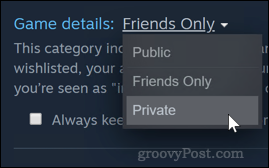
لن يتمكن أصدقاؤك بعد الآن من رؤية الألعاب في حسابك على Steam أو في أي مكان آخر. ستظل اللعبة التي تلعبها حاليًا مخفية عن العرض ، وكذلك إنجازات اللعبة وألعاب قائمة الرغبات المحفوظة والمزيد.
تأمين حساب Steam الخاص بك
حتى إذا كنت قد أخفيت تلك الملذات المذنبة ، فقد لا تكون أسرارك آمنة إذا لم تفعل ذلك الحفاظ على حساب Steam الخاص بك آمنًا. الخبر السار هو أن Steam يقدم توثيق ذو عاملين لحماية حسابك من الوكلاء المارقة.
خذ أمان حسابك خطوة أخرى عن طريق تغيير كلمات مرور حساب Steam و البريد الإلكتروني بانتظام. إذا كنت لا تعرف كلمة المرور التي تستخدمها ، فاستخدم مدير كلمة السر لإنشاء كلمات مرور آمنة وحفظها بدلاً من ذلك.
ما هو رأس المال الشخصي؟ مراجعة 2019 بما في ذلك كيفية استخدامها لإدارة الأموال
سواء كنت تبدأ بالاستثمار لأول مرة أو كنت تاجرًا متمرسًا ، فإن Personal Capital لديها شيء للجميع. هنا نظرة على ...



